zabbix企业级分布式监控
文章目录
监控软件的功能
利用一个优秀的监控软件,我们可以:
-
通过一个友好的界面进行浏览整个网站所有的服务器状态
-
可以在 web前端方便的查看监控数据
-
可以回溯寻找事故发生时系统的问题和报警情况
zabbix是什么?
- zabbix是一个基于 web界面的提供分布式系统监视以及网络监视功能的企业级的开源解决方案
- zabix能监视各种网络参数,保证服务器系统的安全运营;并提供灵活的通知机制以让系统管理员快速定位/解决存在的各种问题。
- zabbix由 2部分构成,zabix server与可选组件zabbix agent。通过c/S模式采集数据,通过 B/S模式在web端展示和配置。
- zabbix server可以通过SNMP,zabix agent,ping,端口监视等方法提供对远程服务器/网络状态的监视,数据收集等功能,
它可以运行在 Linux等平台上。 - zabbix agent需要安装在被监视的目标服务器上,它主要完成对硬件信息或与操作系统有关的内存,CPU等信息的收集。
zabbix 监控原理:
zabbix agent安装在被监控的主机上,zabbix agent负责定期收集客户端本地各项数据,并发送至zabbix server端,zabbix server收到数据后,将数据存储到数据库中,用户基于Zabbix WiBB 可以看到数据在前端展现图像。当 zabbix监控某个具体的项目,该项目会设置一个触发器阈值,当被监控的指标超过该触发器设定的阈值,会进行一些必要的动作,动作包括:发送信息(邮件、微信、短信)、发送命令(shell命令、reboot、restart、install等)。
zabbix 监控部署在系统中,包含常见的五个程序: zabbix_server、zabbix_agent、zabbix_proxy
zabbixget、 zabbix sender等。
- zabbix server: zabbix服务端守护进程,其中 zabbix_agent、zabbix_get、zabbix sender、zabix prowy的数据最终都提交给zabbix server;
- zabbix agent:客户端守护进程,负责收集客户端数据,例如:收集CPU负载、内存、硬盘使用情况等;
- zabbix proxy: zabbix分布式代理守护进程,通常大于500台主机,需要进行分布式监控架构部署;
- zabbix get: zabbix数据接收工具,单独使用的命令,通常在server 或者proxy端执行获取远程客户端信息的命令;
- zabbix sender: zabbix数据发送工具,用户发送数据给 server 或 proxy端,通常用户耗时比较长的检查。
zabbix的五个程序
1.zabbix server:zabbix 服务端守护进程,其中 zabbix_agent、zabbix_get、zabbix_sender、zabbix_proxy 的数据最终都提交给 zabbix server
2.zabbix agent:客户端守护进程,负责收集客户端数据,例如:收集 CPU 负载、内存、硬盘使用情况等
3.zabbix proxy:zabbix 分布式代理守护进程,通常大于 500 台主机,需要进行分布式监控架构部署
4.zabbix get:zabbix 数据接收工具,单独使用的命令,通常在server或者 proxy 端执行获取远程客户端信息的命令
5.zabbix sender:zabbix 数据发送工具,用户发送数据给 server 或 proxy 端,通常用户耗时比较长的检查
部署zabbix服务端
zabbix-server内存至少2G,推荐4G
systemctl disable --now firewalld
setenforce 0
#关闭防火墙
hostnamectl set-hostname zbx-server
#修改主机名
获取zabbix的下载源
rpm -ivh https://mirrors.aliyun.com/zabbix/zabbix/5.0/rhel/7/x86_64/zabbix-release-5.0-1.el7.noarch.rpm

更换zabbix.rpm为阿里源
cd /etc/yum.repos.d
sed -i 's#http://repo.zabbix.com#https://mirrors.aliyun.com/zabbix#' zabbix.repo
yum clean all && yum makecache


//安装scL(Software Collections),便于后续安装高版本的pp,默认yum安装的 php 版本为 5.4,版本过低,zabbix 5.0版本对php 版本最低要7.2.0版本。SCcI可以使得在同一台机器上使用多个版本的软件,而又不会影响整个系统的依赖环境。软件包会安装在/ opt/rh目录下。
yum -y install centos-release-scl


vim zabbis.repo

yum install -y zabbix-web-mysql-scl zabbix-apache-conf-scl

#安装mariadb
yum install -y mariadb-server.x86_64 mariadb

systemctl enable --now mariadb.service
#开启mariadb

#创建zabbix库
CREATE DATABASE zabbix character set utf8 collate utf8_bin;
GRANT all ON zabbix.* TO 'zabbix'@'%' IDENTIFIED BY 'zabbix';
flush privileges;


#查看数据信息
rpm -ql zabbix-server-mysql
#导入数据库信息
zcat /usr/share/doc/zabbix-server-mysql-5.0.21/create.sql.gz | mysql -uroot -pabc123 zabbix



#修改zabbix server 配置文件,修改数据库密码
vim /etc/zabbix/zabbix_server.conf

#修改zabbix的php配置文件

#启动zabbxi相关服务
systemctl restart zabbix-server.service zabbix-agent.service httpd rh-php72-php-fpm.service
systemctl enable zabbix-server.service zabbix-agent.service httpd rh-php72-php-fpm.service


#测试
http://192.168.10.5/zabbix




客户端配置

之前同服务机配置相同
yum -y install zabbix-agent2

#修改zabbix-agent.conf配置文件
vim /etc/zabbix/zabbix-agent2.conf

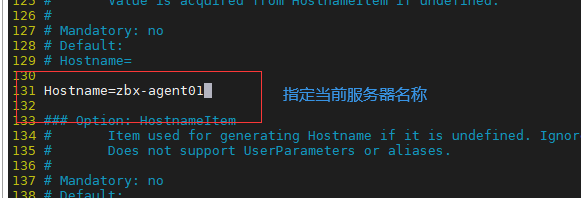
#开启服务

#客户端安装get工具

#查看连接状态





vim /etc/zabbix/zabbix_agent2.conf
#可以将自定义的监控项配置文件创建在 zabbix_agent2.d 目录中
268 Include=/etc/zabbix/zabbix_agent2.d/*.conf
#自定义监控项的格式如下
291 # Format: UserParameter=<key>,<shell command>
cd /etc/zabbix/zabbix_agent2.d/
vim UserParameter_login.conf
UserParameter=login.user,who|wc -l
systemctl restart zabbix-agent2


在Web页面创建自定义监控项模板
创建模板
点击左边菜单栏【配置】中的【模板】,点击【创建模板】
【模板名称】设置成 Template Login User
【可见的名称】设置成 Template Login User
【群组】选择 Templates
【描述】可自定义
点击 【添加】,此时就可在【链接的模板】中搜索到 Template Login User 了

创建应用集(用于管理监控项的)
点击上方菜单栏【应用集】,点击【创建应用集】
【名称】设置成 Login User
点击 【添加】

创建监控项
点击上方菜单栏【监控项】,点击【创建监控项】
【名称】设置成 Number of login users
【键值】设置成 login.user #键值必须要与自定义的监控项配置文件中设置的保持一致
【更新间隔】设置成 10s
【历史数据保留时长】Storage period 30d #保留时间可自定义设置
点击 【添加】

创建触发器(判断是否报警)
点击上方菜单栏【触发器】,点击【创建触发器】
【名称】设置成 Number of login users is greater than 3
【严重性】设置成 一般严重
【表达式】点击添加,【监控项】点击选择 Number of login users,【功能】选择 last(),【结果】选择 > 3,点击 【插入】
点击 【添加】

创建图形
点击上方菜单栏【图形】,点击【创建图形】
【名称】设置成 Number of login users
【宽】、【高】可直接采用默认值
【监控项】点击添加勾选相关监控项 Number of login users,【功能】选择 最大,其它可保持默认值
点击 【添加】

将主机与模板关联起来(一个主机可以关联多个模板)
点击左边菜单栏【配置】中的【主机】,点击你要关联的主机
点击上方菜单栏【模板】,【Link new tamplates】搜索 login,选择 Template Login User,点击【更新】
此时就点击【监测】中的【主机】,点击你关联主机的【图形】,即可查看到相关的监控项指标






zabbix自动发现与自动注册
zabbix自动发现(对于agent2是被动模式)
确保客户端上的zabbix-agent2服务状态正常

在web页面删除原有的客户端主机
点击左边菜单栏【配置】中的【主机】,勾选原有的客户端主机,点击 删除

在服务端和客户端上配置hosts解析
vim /etc/hosts
192.168.10.5 zbx-server
192.168.10.7 zbx-agent02

在Web页面配置自动发现
点击左边菜单栏【配置】中的【自动发现】,点击【创建发现规则】
【名称】设置成 mynetwork
【IP范围】设置成 192.168.80.1-254
【更新间隔】设置成 30s
【检查】点击【添加】,【检查类型】选择 Zabbix 客户端,【端口范围】设置成 10500,【键值】设置成 system.uname
【设备唯一性准则】选择 IP地址
【主机名称】选择 DNS名称
【可见的名称】选择 主机名称
勾选 【已启用】,点击 【更新】
点击左边菜单栏【配置】中的【动作】,上方菜单选择 【Discovery actions】
勾选 【Auto discovery. Linux servers.】,点击 【启用】
点击左边菜单栏【配置】中的【主机】刷新,等待一段时间后即可刷新出自动发现的客户端主机




可在服务端查看zabbix日志
tail -f /var/log/zabbix/zabbix_server.log
......
36848:20211006:150510.939 enabling Zabbix agent checks on host "zbx-agent01": host became available
zabbix自动注册(对于agent2是主动模式)
点击左边菜单栏【配置】中的【自动发现】,勾选发现规则,点击 禁用
点击左边菜单栏【配置】中的【主机】,勾选原有的客户端主机,点击 删除
vim /etc/hosts
192.168.80.11 zbx-server
192.168.80.12 zbx-agent01


修改zabbix-agent2配置文件
vim /etc/zabbix/zabbix_agent2.conf
......
HostnameItem=system.hostname #139行,取消注释
egrep -v "^#|^$" /etc/zabbix/zabbix_agent2.conf

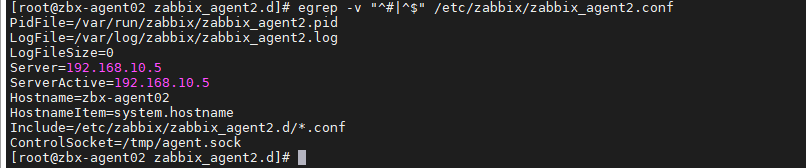
在Web页面配置自动注册
点击左边菜单栏【配置】中的【动作】,上方菜单选择 【Autoregistration actions】,点击【创建动作】
【名称】设置成 Auto registration
点击 【添加】,【类型】选择 主机名称,【操作者】选择 包含,【值】设置成 zbx-agent01
点击上方菜单栏【操作】,点击【添加】,【操作类型】选择 添加主机,点击 【add】
再点击【添加】,【操作类型】选择 添加到主机群组,【主机群组】选择 Linux servers,点击 【add】
再点击【添加】,【操作类型】选择 与模板关联,【模板】搜索 Linux,选择 Template OS Linux by Zabbix agent,点击 【add】
点击下方的【添加】
点击左边菜单栏【配置】中的【主机】刷新,等待一段时间后即可刷新出自动发现的客户端主机




在服务端查看 zabbix 日志
tail -f /var/log/zabbix/zabbix_server.log
部署zabbix代理服务器
代理服务器配置
环境准备
systemctl disable --now firewalld
setenforce 0
hostnamectl set-hostname zbx-proxy
su
设置zabbix的下载源,按照zabbix-proxy
rpm -ivh https://mirrors.aliyun.com/zabbix/zabbix/5.0/rhel/7/x86_64/zabbix-release-5.0-1.el7.noarch.rpm
cd /etc/yum.repos.d
sed -i 's#http://repo.zabbix.com#https://mirrors.aliyun.com/zabbix#' /etc/yum.repos.d/zabbix.repo
yum install -y zabbix-proxy-mysql zabbix-get
安装 zabbix 所需的数据库
yum install -y mariadb-server mariadb
systemctl enable --now mariadb
mysql_secure_installation #初始化数据库,并设置密码,如abc123

添加数据库用户,以及zabbix所需的数据库信息
mysql -u root -p
CREATE DATABASE zabbix_proxy character set utf8 collate utf8_bin;
GRANT all ON zabbix_proxy.* TO 'zabbix'@'%' IDENTIFIED BY 'zabbix';
flush privileges;

导入数据库信息
rpm -ql zabbix-proxy-mysql #查询sql文件的位置
zcat /usr/share/doc/zabbix-proxy-mysql-5.0.21/schema.sql.gz | mysql -uroot -pabc123 zabbix_proxy


修改 zabbix-proxy 配置文件
vim /etc/zabbix/zabbix_proxy.conf
Server=192.168.80.11 #30行,指定 zabbix 服务端的 IP 地址
Hostname=zbx-proxy #49行,指定当前 zabbix 代理服务器的主机名
DBPassword=zabbix #196行,指定当前数据库 zabbix 用户的密码

启动zabbix-proxy
systemctl start zabbix-proxy
systemctl enable zabbix-proxy
在所有主机上配置hosts解析
vim /etc/hosts
192.168.10.5 zbx-server
192.168.10.7 zbx-agent02
192.168.10.6 zbx-proxy

在Web页面配置agent代理
点击左边菜单栏【配置】中的【动作】,勾选自动注册规则,点击 禁用
点击左边菜单栏【配置】中的【主机】,勾选原有的客户端主机,点击 删除
点击左边菜单栏【管理】中的【agent代理程序】,点击【创建代理】
【agent代理程序名称】设置为 zbx-proxy
【系统代理程序模式】选择 主动式
【代理地址】设置为 192.168.10.6
点击 【添加】



配置agent客户端使用proxy
在客户端修改agent2配置文件
vim /etc/zabbix/zabbix_agent2.conf
......
Server=192.168.10.6 #80行,指定 zabbix 代理服务器的 IP 地址
ServerActive=192.168.10.6 #120行,指定 zabbix 代理服务器的 IP 地址

在web页面配置


分别在客户端和代理服务器上重启服务
systemctl restart zabbix-agent2
systemctl restart zabbix-proxy
点击左边菜单栏【配置】中的【主机】刷新,查看客户端主机监控状态正常
在服务端查看日志
tail -f /var/log/zabbix/zabbix_proxy.log

设置zabbix-snmp监控
服务端安装snmp监控程序
yum install -y net-snmp net-snmp-utils

修改snmp的配置文件,并启动服务
vim /etc/snmp/snmpd.conf
......
view systemview included .1 #57行,添加此配置
systemctl start snmpd

使用snmp命令测试
snmpwalk -v 2c -c public 127.0.0.1 sysname
SNMPv2-MIB::sysName.0 = STRING: zbx-server
-------------------------------------------
–c:指定共同体字符串
sysname:为 snmp 的 key
-------------------------------------------

在Web页面配置snmp方式监控
点击左边菜单栏【配置】中的【主机】,点击 Zabbix server
【Interfaces】点击【添加】选择 SNMP ,端口设置成 161
点击上方菜单栏【模板】,【链接的模板】中的所有 agent 模板选择取消链接并清理
再在【Link new templates】中搜索 Linux SNMP,选择 Template OS Linux SNMP
点击 【更新】,等待一段时间后 Zabbix server 的可用性就变成了 SNMP 监控方式
























 8407
8407











 被折叠的 条评论
为什么被折叠?
被折叠的 条评论
为什么被折叠?








